convertir MPG / MPEG en MP4 avec une vitesse rapide et une qualité d'image / son de sortie élevée.
- Convertir AVCHD en MP4
- Convertir MP4 en WAV
- Convertir MP4 en WebM
- Convertir MPG en MP4
- Conversion de SWF en MP4
- Convertir MP4 en OGG
- Convertir VOB en MP4
- Convertir M3U8 en MP4
- Convertir MP4 en MPEG
- Intégrer des sous-titres dans MP4
- Répartiteurs MP4
- Supprimer l'audio de MP4
- Convertir des vidéos 3GP en MP4
- Modifier des fichiers MP4
- Convertir AVI en MP4
- Convertir MOD en MP4
- Convertir MP4 en MKV
- Convertir WMA en MP4
- Convertir MP4 en WMV
Convertissez en toute transparence M4V en MP4 sur Windows et Mac [2023]
 Mis à jour par Lisa Ou / 20 oct. 2021 16:30
Mis à jour par Lisa Ou / 20 oct. 2021 16:30Faites-vous partie de ces personnes qui ont M4V sur vos appareils, surtout lorsque vous êtes un utilisateur Apple ? Techniquement, M4V est un format de conteneur de fichiers développé par Apple. Il n'y a pas beaucoup de différence par rapport aux formats M4V et MP4. La principale différence est que les fichiers M4V peuvent éventuellement être protégés par une protection contre la copie DRM. Apple utilise M4V pour encoder les fichiers vidéo dans son iTunes Store. Cela étant mentionné, cela semble être un inconvénient si vous souhaitez le transférer ou le mettre sur un ordinateur. D'un autre côté, un fichier MP4 fait tout. MP4 est un format de fichier qui entre dans la catégorie des fichiers vidéo. Le format MP4 est largement utilisé pour la vidéo et l'audio, ainsi que pour les sous-titres et les images. Il peut parfaitement s'adapter à presque tous les appareils et c'est la principale raison pour laquelle vous devez le convertir. Cet article présente les outils et les étapes pour convertir M4V en MP4 sous Windows et Mac.
![Convertissez en toute transparence M4V en MP4 sur Windows et Mac [2023]](https://www.fonelab.com/images/video-converter-ultimate/convert-m4v-to-mp4.jpg)

Liste de guide
1. Comment convertir M4V en MP4 sous Windows
Comment convertir M4V en MP4 avec FoneLab Video Converter Ultimate
Rien n'est plus réussi que de convertir un fichier dans un autre format de fichier et c'est pourquoi vous voulez un convertisseur qui soit plus qu'un outil de conversion, alors FoneLab Video Converter Ultimate est ce que vous recherchez. Il se présente comme un convertisseur ultime car il s'agit d'un outil tout-en-un capable non seulement de convertir des fichiers dans un autre format, mais également d'une boîte à outils pouvant être utilisée pour compresser, rogner, améliorer, booster, tournant, et bien d'autres. En dehors de cela, il prend en charge la conversion avec une large gamme de formats de sortie et d'entrée que vous pouvez faire facilement. En outre, il possède une interface conviviale qui vous permet de convertir des fichiers même si vous n'avez pas beaucoup d'expérience en conversion. Non seulement cela, il peut être téléchargé et installé sur Windows et Mac.
Video Converter Ultimate est le meilleur logiciel de conversion vidéo et audio qui peut convertir MPG / MPEG en MP4 avec une vitesse rapide et une qualité d'image / son de sortie élevée.
- Convertissez n'importe quelle vidéo / audio comme MPG, MP4, MOV, AVI, FLV, MP3, etc.
- Prise en charge de la conversion vidéo HD 1080p / 720p et 4K UHD.
- Fonctions d'édition puissantes telles que Trim, Crop, Rotate, Effects, Enhance, 3D et plus.
Étapes pour convertir M4V en MP4 avec FoneLab Video Converter Ultimate sous Windows:
Étape 1Téléchargez et installez FoneLab Video Converter Ultimate (version Windows) sur votre ordinateur, puis lancez le logiciel pour voir son interface complète.
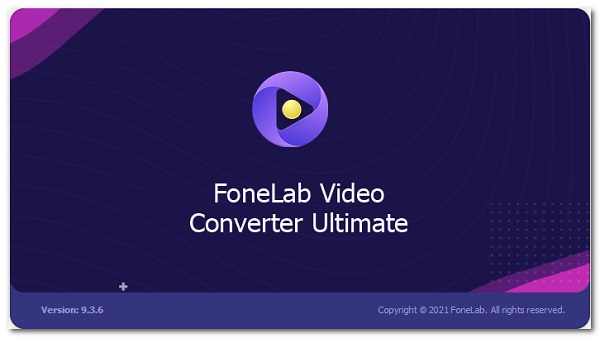
Étape 2Sur son interface principale, vous verrez un Ajouter un fichier bouton où ajouter ou faire glisser votre M4V fichier à convertir. Ajoutez ou faites simplement glisser votre fichier.

Étape 3Cliquez sur le panneau de format de fichier de sortie à côté du fichier inséré. Ensuite, un nouvel onglet de fenêtre apparaîtra où sélectionner le format de fichier de sortie. Dans notre cas, cliquez sur le Vidéo et sélectionnez MP4.
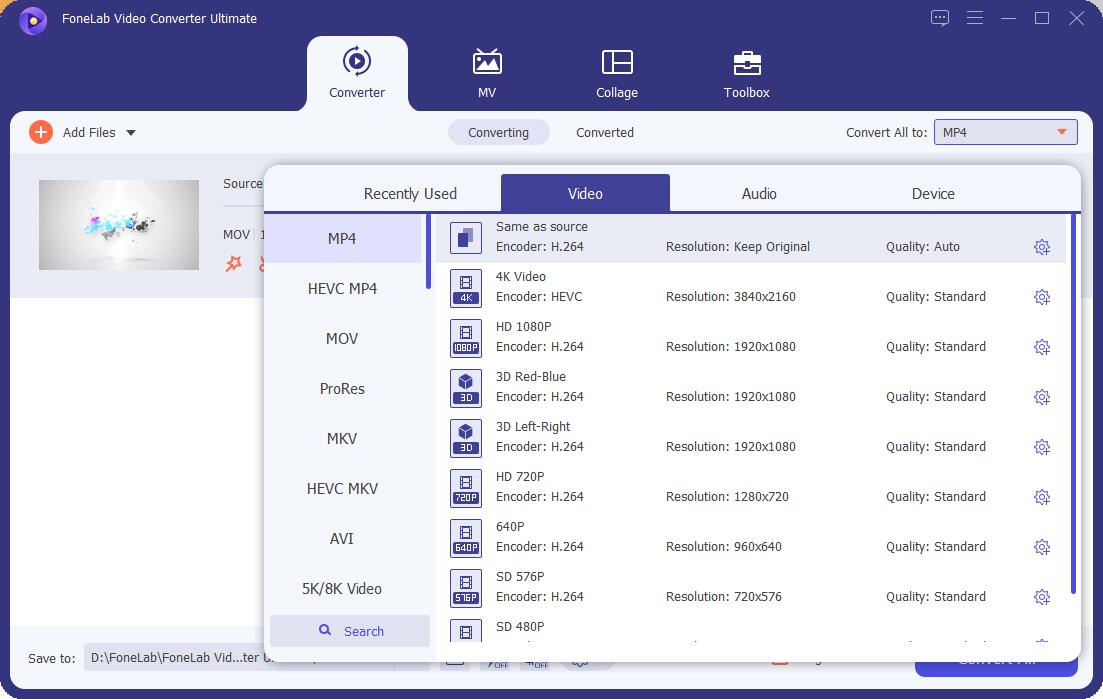
Étape 4Enfin, lorsque le processus de conversion est terminé, cliquez simplement sur le Convertir tout et il sera enregistré dans le dossier sélectionné sur votre ordinateur.
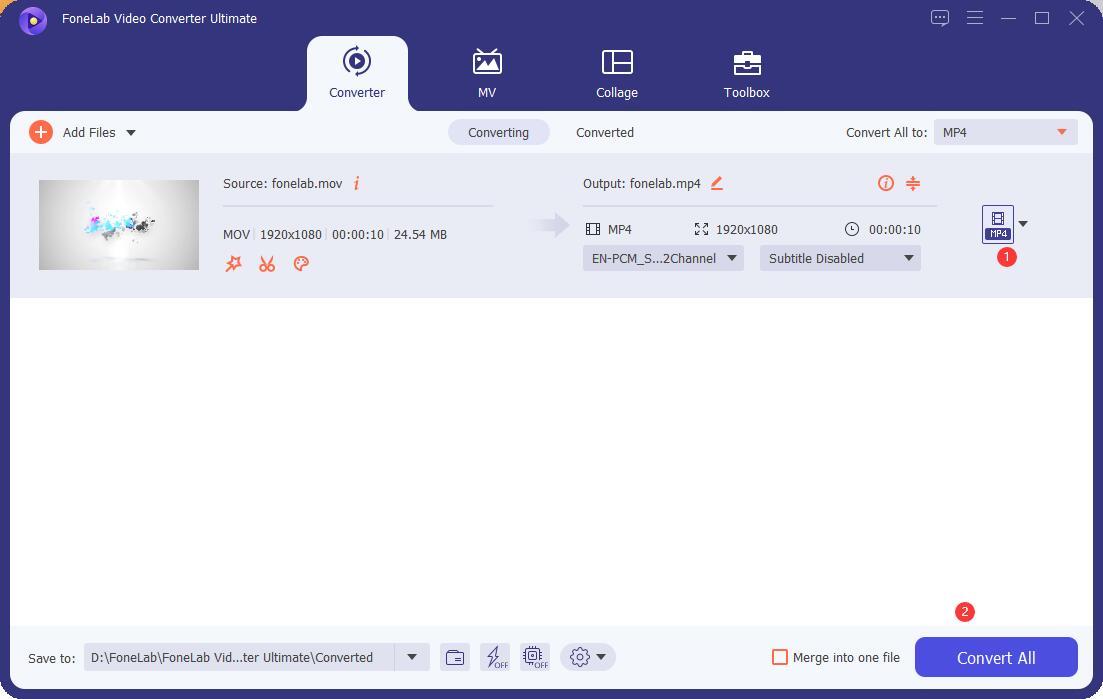
Comment convertir M4V en MP4 avec VLC Media Player
VLC Media Player est adapté à vos besoins si vous préférez utiliser un lecteur multimédia open source et multiplateforme qui s'exécute de manière transparente sur divers systèmes d'exploitation tels que Windows, Mac OSX et Linux. Il peut lire des fichiers multimédias directement à partir de périphériques extractibles ou du PC. Mais, ce n'est pas seulement un lecteur multimédia qui lit des fichiers, mais il dispose d'un outil intégré capable de faire des captures d'écran et surtout de convertir des fichiers en un autre et de les enregistrer facilement sur votre ordinateur.
Étapes pour convertir M4V en MP4 avec VLC Media Player sous Windows :
Étape 1Première chose à faire, téléchargez gratuitement et installez VLC Media Player (version Windows) sur votre ordinateur.

Étape 2Ouvrez le logiciel, puis sur son interface principale, allez dans le panneau du menu principal puis sélectionnez le Convertir / Enregistrer.

Étape 3Dans la nouvelle fenêtre, cliquez sur Ajouter (+) pour insérer votre M4V puis cliquez sur le Convertir / Enregistrer bouton situé dans la partie inférieure. Après cela, descendez au Profil Liste, puis sélectionnez MP4 comme format de sortie.

Étape 4Enfin, sur le Convertir la boîte fenêtre, sélectionnez le dossier d'emplacement, puis cliquez sur le Accueil bouton pour procéder au processus de conversion.
Comment convertir M4V en MP4 avec Movavi Free Video Converter
Movavi Free Video Converter est l'un des choix si vous souhaitez convertir M4V en MP4. C'est un programme qui est également capable de convertir des fichiers dans d'autres formats de fichiers. Il prend également en charge la conversion dans une phase rapide, cependant, ce n'est qu'un format d'entrée et de sortie limité. Il n'a pas beaucoup de différence avec les autres convertisseurs, il sécurise simplement tous les problèmes de dépannage connus et bénéficie des avantages d'une compression optimale sans erreurs.
Étapes pour convertir M4V en MP4 avec Movavi Free Video Converter sous Windows :
Étape 1Tout d'abord, téléchargez et installez Movavi Free Video Converter (version Windows) sur votre ordinateur. Ensuite, lancez-le pour voir son interface complète.
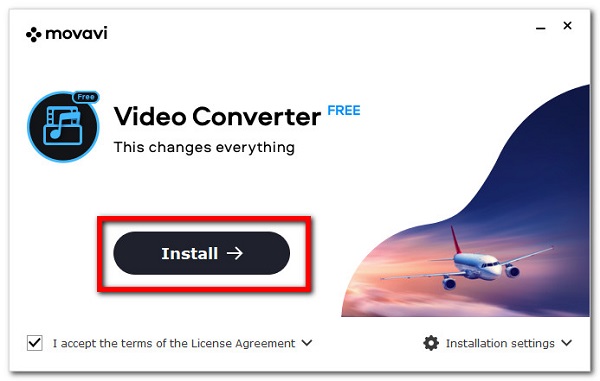
Étape 2Sur l'interface principale, cliquez sur le signe plus (+) ou faites simplement glisser votre fichier sur le Faites glisser le fichier multimédia ou les dossiers ici espace.

Étape 3Après cela, naviguez dans le panneau sous le fichier inséré, puis cliquez sur le Vidéo et sélectionnez MP4. Si vous souhaitez le personnaliser, cliquez sur le Paramètres icône pour modifier son Codec, Taille du cadre, Bitrate, et bien d'autres sur le paramétres panneau.
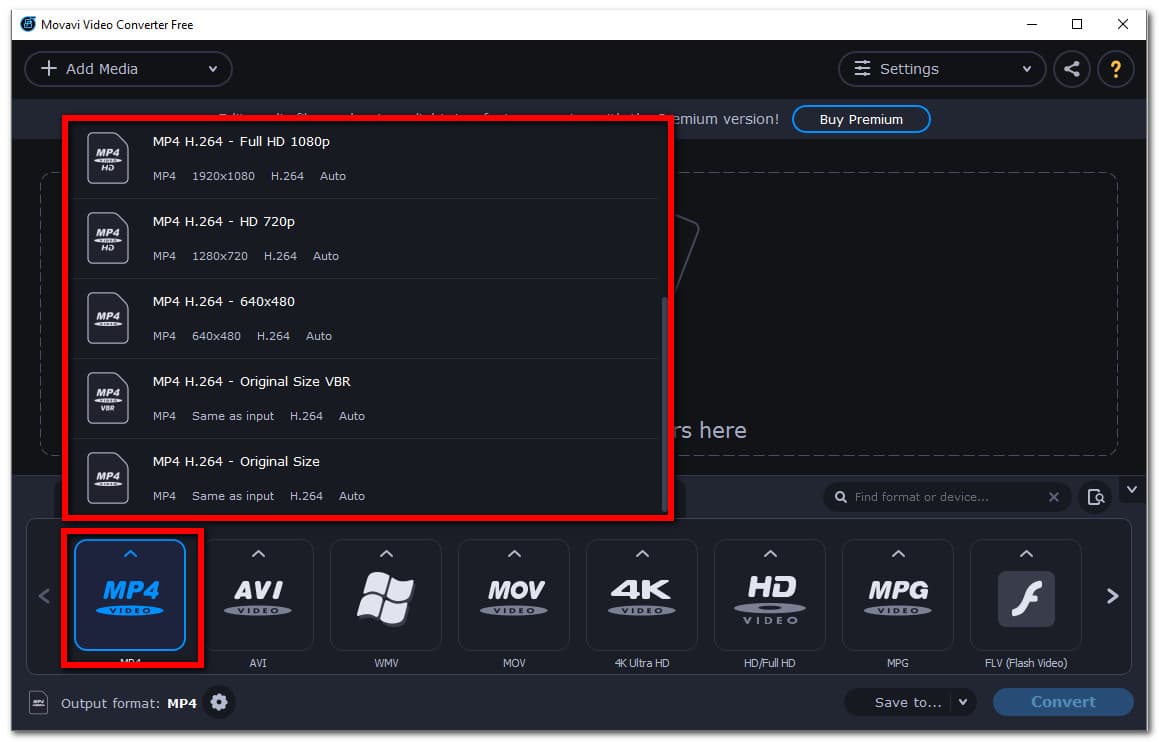
Étape 4Enfin, cliquez sur le Convertir bouton mais avant cela, cliquez sur le Épargnez puis sélectionnez le dossier dans lequel vous souhaitez enregistrer votre fichier converti.
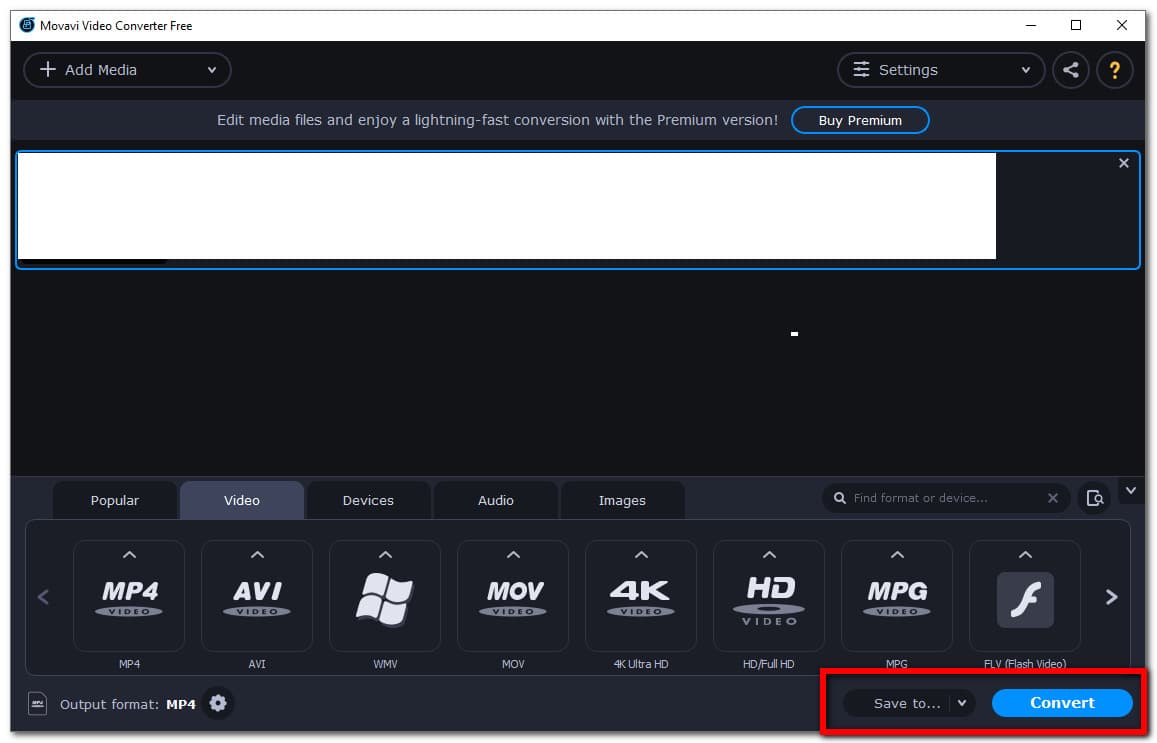
Maintenant, si vous êtes un utilisateur Mac, voyons comment convertir M4V en MP4 sur votre Mac avec diverses solutions.
Video Converter Ultimate est le meilleur logiciel de conversion vidéo et audio qui peut convertir MPG / MPEG en MP4 avec une vitesse rapide et une qualité d'image / son de sortie élevée.
- Convertissez n'importe quelle vidéo / audio comme MPG, MP4, MOV, AVI, FLV, MP3, etc.
- Prise en charge de la conversion vidéo HD 1080p / 720p et 4K UHD.
- Fonctions d'édition puissantes telles que Trim, Crop, Rotate, Effects, Enhance, 3D et plus.
2. Comment convertir M4V en MP4 sur Mac
Comment convertir M4V en MP4 avec Mac FoneLab Video Converter Ultimate
Mac FoneLab Video Converter Ultimate est un programme capable de convertir des fichiers en un autre. Ce programme est déjà prouvé par son utilisateur éprouvé comme étant le meilleur outil de conversion tout-en-un. Il peut répondre à la plupart des besoins de l'utilisateur à partir de la conversion, du découpage, de la compression et de l'édition des fichiers d'outils. Alors qu'il peut être installé sur votre ordinateur Mac. Dans notre cas, il peut être utilisé pour convertir M4V en MP4 sur Mac.
Étapes pour convertir M4V en MP4 avec FoneLab Video Converter Ultimate sur Mac :
Étape 1Sur votre Mac, accédez au site officiel de FoneLab, puis téléchargez Mac FoneLab Video Converter Ultimate, puis faites glisser et déposez le fichier dmg, puis autorisez son installation sur Mac.
Étape 2Lancez le logiciel, puis sur son interface principale, cliquez sur le Ajouter un fichier bouton dans le coin supérieur droit ou faites simplement glisser votre fichier M4V sur l'espace prévu.
Étape 3Après cela, cliquez sur l'icône des paramètres de sortie sur le côté de votre fichier inséré. Dans l'onglet nouvelle fenêtre, cliquez sur le Vidéo puis sélectionnez MP4.
Étape 4Enfin, modifiez ou personnalisez votre fichier avant de le convertir à l'aide de l'outil d'édition ; ajustez la résolution, coupez, changez le nom, et bien plus encore. Ensuite, cliquez sur le Convertir tout bouton dans la partie inférieure droite de l'interface pour convertir et enregistrer votre fichier converti.
Comment convertir M4V en MP4 avec iTunes
iTunes est un logiciel de gestion et de lecture de fichiers pour les fichiers musicaux et vidéo. Il permet aux utilisateurs d'acheter et de télécharger légalement des chansons, des vidéos, des podcasts et d'autres contenus sur Internet, ainsi que d'extraire des chansons de CD et de lire du contenu à l'aide de listes de lecture dynamiques et intelligentes. Cependant, dans macOS Catalina et les versions ultérieures, iTunes n'est pas disponible. Si vous en faites partie, sachez qu'iTunes a été divisé en trois applications distinctes, chacune destinée à un usage spécifique : Apple Music, Podcasts et Apple TV. Tous ces éléments sont capables de gérer votre contenu sur votre iPhone. Pendant ce temps, la gestion de l'iPhone a finalement fait son chemin vers le Finder de macOS, auquel elle appartient depuis le début. Branchez simplement votre appareil et directement depuis votre bureau, sans avoir besoin d'iTunes. Utilisez simplement ces trois applications et suivez les étapes décrites ci-dessous. Quoi qu'il en soit, toutes les solutions sont viables et simples à mettre en œuvre.
Étapes pour convertir M4V en MP4 avec iTunes sur Mac :
Étape 1Sur votre ordinateur Mac, ouvrez iTunes pour voir son interface.
Étape 2Sur son interface principale, cliquez sur le Menu puis cliquez sur le Modifier et Préférences. Après cela, cliquez sur le Général Onglet et Paramètres d'importation.
Étape 3Cliquez à nouveau sur le menu à côté de Utilisation d'importation bouton, puis choisissez le MP4 comme format d'encodage de sortie. Après cela, cliquez sur le OK .
Étape 4Sur votre clavier, maintenez enfoncée la touche Shift clé et sélectionnez le fichier que vous souhaitez convertir. Après cela, cliquez sur Déposez votre dernière attestation puis Créer une nouvelle versionet Créer une version MP4.
3. FAQ sur la façon de convertir M4V en MP4
1. Quelle est la principale différence entre le M4V et le MP4 ?
De nombreux passionnés d'Apple préfèrent le format M4V car ce type d'extension de fichier est souvent protégé contre la copie. Alors que MP4 est largement utilisé pour le téléchargement, le partage et la diffusion en ligne. La copie, l'enregistrement, le transfert et la lecture sur des appareils mobiles sont plus conviviaux. La principale distinction technique est leur compatibilité avec les appareils. Lorsque nous comparons les deux, MP4 arrive en tête.
2. Le MP4 est-il compatible avec Mac et Windows ?
Oui, MP4 est compatible à la fois pour Mac et Windows, c'est pourquoi c'est le format de fichier le plus favorable que l'on puisse utiliser si vous choisissez de partager un contenu sur Mac et Windows. Même ainsi, si vous avez un fichier M4V, il est préférable de le convertir en MP4 pour cette raison.
Conclusion
Un programme de conversion qui peut non seulement convertir des fichiers mais également élever votre fichier est requis pour un résultat converti de haute qualité. Cela dit, les solutions énumérées ci-dessus sont capables de le faire, mais toutes ne promettent pas de répondre à vos demandes, c'est pourquoi vous devez choisir la meilleure d'entre elles. D'après les commentaires des utilisateurs, FoneLab Video Converter Ultimate est en passe de devenir le meilleur outil tout-en-un. Vous devez également noter qu'il peut également être utilisé pour convertir MP4 en M4V. Suivez simplement les mêmes étapes ci-dessus et choisissez le format de sortie de votre choix.
Video Converter Ultimate est le meilleur logiciel de conversion vidéo et audio qui peut convertir MPG / MPEG en MP4 avec une vitesse rapide et une qualité d'image / son de sortie élevée.
- Convertissez n'importe quelle vidéo / audio comme MPG, MP4, MOV, AVI, FLV, MP3, etc.
- Prise en charge de la conversion vidéo HD 1080p / 720p et 4K UHD.
- Fonctions d'édition puissantes telles que Trim, Crop, Rotate, Effects, Enhance, 3D et plus.
